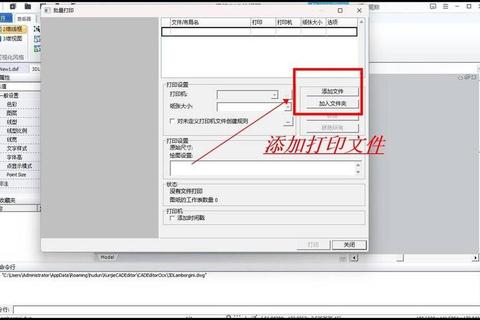在使用CAD批量打印插件时,用户可能会遇到一些常见问题,如插件无法加载、打印设置错误等。本文将针对这些问题提供详细的解决方法,并推荐几款实用的CAD批量打印插件。
常见问题及解决方法
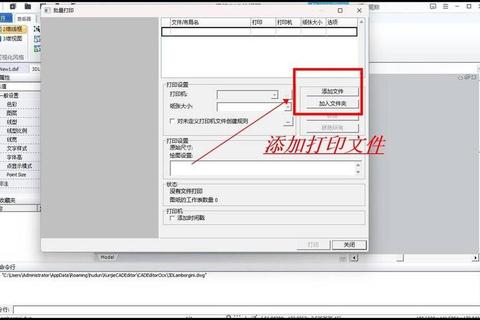
1. 插件无法加载
问题:安装后在CAD中输入命令无法打开批量打印界面。
解决方法:
确保CAD软件已关闭,然后重新安装插件。
手动加载插件:在CAD命令行输入`AP`或`APPLOAD`,在弹出的窗口中添加插件文件,然后点击加载。
如果插件文件是`.vlx`格式,将其复制到本地硬盘任意位置,然后在CAD中使用`APPLOAD`命令加载。
2. 打印设置错误
问题:打印出来的图纸不符合预期,如图纸大小、比例、打印区域等设置错误。
解决方法:
在批量打印界面中,仔细检查和调整打印设置,包括纸张大小、打印比例、打印区域(如窗口、图形界限、显示范围等)、打印样式(线宽、颜色、线型等)、打印顺序(左右顺序、点击顺序等)以及打印机的选择等。
如果是打印到PDF文件,确保选择了正确的PDF打印机(如`DWG To PDF.pc3`),并设置好相关的图纸尺寸、打印区域(如窗口打印,需点击窗口按钮去框选图框)、是否居中打印、是否布满图纸、打印样式表(如选择`monochrome.ctb`黑白样式)等。
3. 图框识别问题
问题:插件无法正确识别图框,导致部分图纸无法打印或打印错误。
解决方法:
若图框是在一个统一命名的图层上(如 “TITLE” 图层),点击【图框形式】,选择【图层】,然后框选图块最外边;若图框是一个统一的块,可选择【图块】,并点击【从图中指定图块或图层】按键来指定图块名称;也可以选择其他自定义的图框识别方式。
若是图框分布为等距,且插件选择的图框识别模式为 “图块” 但又没有正确识别出图框范围时,可在每个图框外绘制一个矩形(最好把矩形单独放到一个图层),然后更改插件图框识别模式为【图层】,并选择对应的矩形图层。
4. 打印机设置问题
问题:文件转移到其它电脑或终端打印时,因打印机设置不同而造成打印机错误。
解决方法:按当前电脑和打印机的设置重新设置打印机。
推荐的CAD批量打印插件
| 插件名称 | 特点 | 下载地址 |
| | | |
| Batchplot | 支持单DWG多图纸的批量打印、批量生成布局、批量分图等,可根据自己判定的图框位置与尺寸进行打印,功能强大,操作简单,支持AutoCAD2000以上版本 | [Batchplot下载] |
| Msteel | 可以自动识别纸张匹配pdf大小 | [Msteel下载] |
| 尧创批量打印中心 | 不依赖于任何CAD产品,能够独立安装和工作,对Windows的版本没有任何限制,功能全面,除了能对dwg、dxf文件批量打印,还可以对pdf、plt文件进行批量打印,可自动识别图纸的打印范围和图幅比例,还有图纸排序、水印及其平铺、打印统计等辅助功能 | [尧创批量打印中心下载] |
| CAD批量打印精灵 | 支持批量打印dwg、dxf文件格式,智能识别图纸的打印区域,一文一图,一文多图,多文档打印,批量转换成独立的pdf文件,批量转换成plt打印文件,批量转换成jpg、png等图像文件 | [CAD批量打印精灵下载] |
| CAD批量打印程序(邱枫) | 支持批量打印dwg、dxf文件格式,智能识别图纸的打印区域,一文一图,一文多图,多文档打印,批量转换成独立的pdf文件,批量转换成plt打印文件 | [CAD批量打印程序(邱枫)下载] |
| CAD批量打印大师 | 支持批量打印dwg、dxf文件格式,智能识别图纸的打印区域,一文一图,一文多图,多文档打印,批量转换成独立的pdf文件,批量转换成plt打印文件,批量转换成jpg、png等图像文件 | [CAD批量打印大师下载] |
插件使用步骤(以Batchplot为例)
1. 安装插件
下载Batchplot安装包,解压后得到文件和文件夹。
关闭CAD软件,双击安装文件,按照提示完成安装。
2. 加载插件
打开CAD软件,输入`AP`或`APPLOAD`命令,在弹出的窗口中添加Batchplot插件文件,然后点击加载。
3. 使用插件
在CAD命令行输入`BPLOT`,打开批量打印窗口。
设置图框形式:根据图框的实际情况选择【图层】或【图块】,并指定相应的图层或图块名称。
选择要打印的图纸:点击【选择图纸】——【选择要处理的图纸】,框选需要批量打印的所有图纸。
打印设置:点击【打印设置】,设置打印份数、打印比例、打印顺序、打印机名称、纸张尺寸、打印样式等。
其他设置(可选):根据需要设置如输出选项(直接批量打印或打印到文件等)、预设配置等其他参数。
开始打印:全部设置完成后,点击 “确定” 即可开始批量打印图纸。若选择打印到文件,需指定文件保存的位置。
通过上述方法和推荐的插件,用户可以有效地解决CAD批量打印插件下载和使用过程中遇到的问题,提高工作效率。在选择插件时,用户应根据自己的具体需求和CAD软件版本来选择最适合的插件。